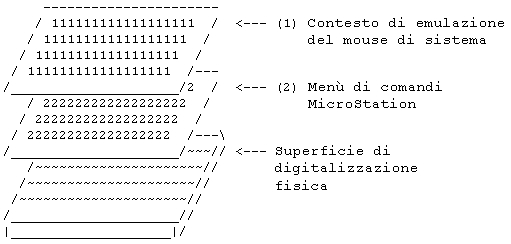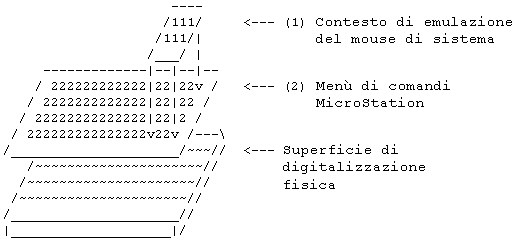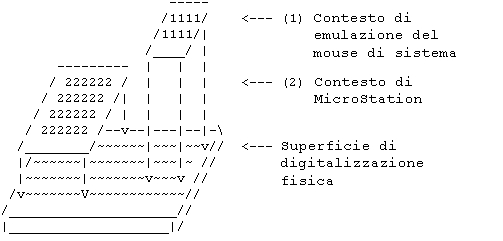Pulsanti di emulazione del mouse e pulsanti di comando
Se a un pulsante sul puck è assegnata una funzione quale clic con il pulsante destro o sinistro nel contesto dell'emulazione del mouse di sistema, tale pulsante non potrà essere utilizzato come pulsante Comando di MicroStation. È consigliabile impostare uno dei pulsanti del puntatore come clic con il pulsante sinistro, un altro come clic con il pulsante destro e gli altri come definiti dall'applicazione. Questa è l'impostazione di default per i pulsanti. Si consiglia inoltre di selezionare il pulsante che si desidera utilizzare come pulsante Dati in MicroStation per il clic con il pulsante sinistro e quello che si desidera utilizzare come pulsante Reset in MicroStation per il clic con il pulsante destro. I casi seguenti sono situazioni e istruzioni specifiche che consentono un funzionamento corretto.
Tavoletta di digitazione Caso 1
Si supponga che venga comunicato a WINTAB che il dispositivo di digitalizzazione è dotato di un puck a quattro pulsanti. In base al nome della tavoletta e al numero di pulsanti, WINTAB è in grado di stabilire che la disposizione dei pulsanti è:
Quando l'operatore imposta l'intera superficie del dispositivo di digitalizzazione come area di mapping schermo della tavoletta (utilizzando il comando Partizione di MicroStation per il dispositivo di digitalizzazione). L'operatore collega inoltre un comando di menu di MicroStation. Notare che le due aree si sovrappongono. L'area di mapping della tavoletta utilizza il contesto di emulazione del mouse di sistema, che pone la priorità massima sui pulsanti mappati come pulsanti di sistema, quali clic con il pulsante sinistro e destro. Per questo motivo, quando tali pulsanti sono premuti, passano i comandi a MicroStation come eventi Windows nelle coordinate di schermo nel contesto di emulazione del mouse di sistema. Dato che a MicroStation non vengono fornite le coordinate del dispositivo di digitalizzazione, questo non sarà in grado di determinare se alla posizione del cursore è presente un comando di menu. Dato che il contesto di emulazione del mouse di sistema (area di mapping schermo) si sovrappone all'intero menu, questo sembrerà non funzionare del tutto.
Tavoletta di digitazione Caso 2
Sovrapposizione parziale. In questo tipo di configurazione, se un pulsante assegnato a una funzione di sistema viene indicato come pulsante Comando funzionerà correttamente al di fuori dell'area indicata come 1 nella figura successiva, ma non sarà in grado di selezionare comandi dalla tavoletta quando si trova in tale area.
Tavoletta di digitazione Caso 3
Nessuna sovrapposizione. Si supponga che la regione di mapping schermo sia l'area 1 e il menu MicroStation sia collegato all'area 2; queste aree non si sovrappongono. Per questo motivo, anche se si è indicato un pulsante assegnato a una funzione di sistema come pulsante Comando, questo funzionerà correttamente. Tuttavia, se si sposta il menu o la regione di mapping schermo in modo che si sovrappongano, si riscontreranno i problemi indicati nei Casi 1 e 2 precedenti.